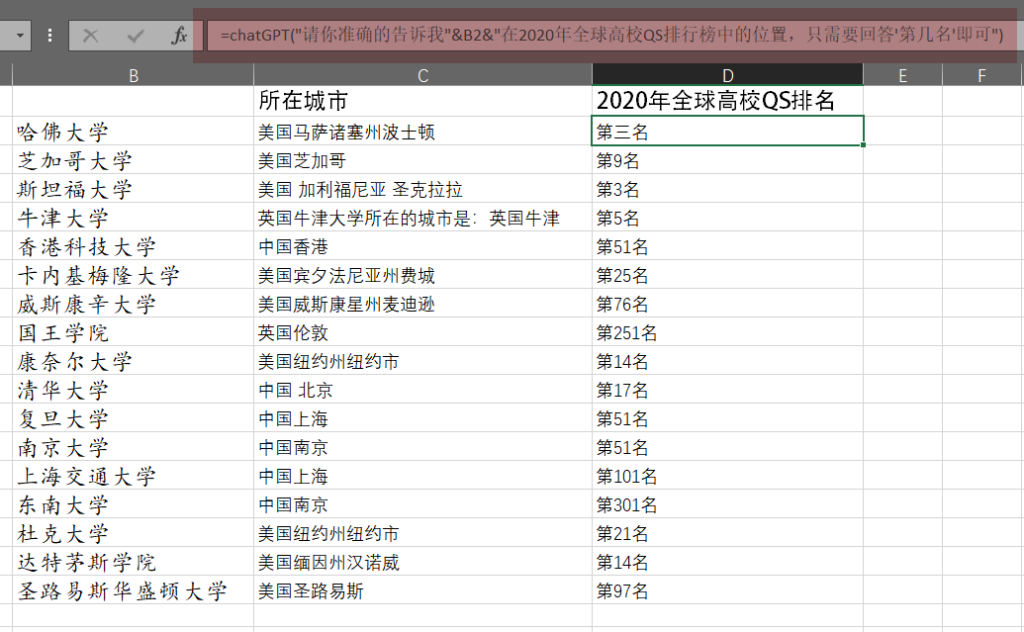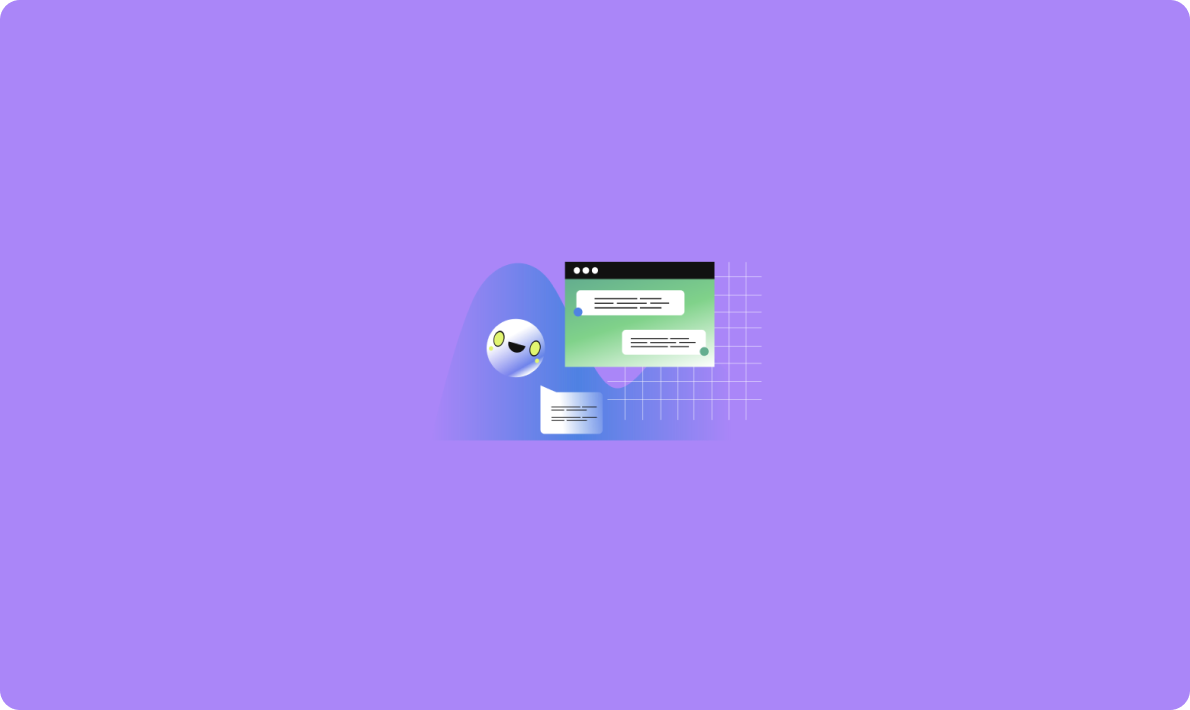
2024年您產品必備的10大AI API推薦
既然如此,我們嘗試著在上一次將ChatGPT接入Word的基礎上,試試ChatGPT與Excel碰撞出來的新玩法!
在開始工作之前,簡要說明一下此次實驗所使用的軟件以及網(wǎng)絡環(huán)境:小編所使用的是Office2019版本的Word和Excel(此處有人咨詢其他版本的Office,其實只需要能在開發(fā)工具中打開VB功能都可以使用),然后需要準備魔法上網(wǎng)(全局模式)和獲取OpenAI API key。如何訪問OpenAI以及注冊ChatGPT就不再贅述,大家可以自行搜索。
在Excel選項工具或者Excel工具欄任意地方右鍵打開“自定義功能區(qū)”

在Excel選項?自定義功能區(qū)中,選中“開發(fā)工具”
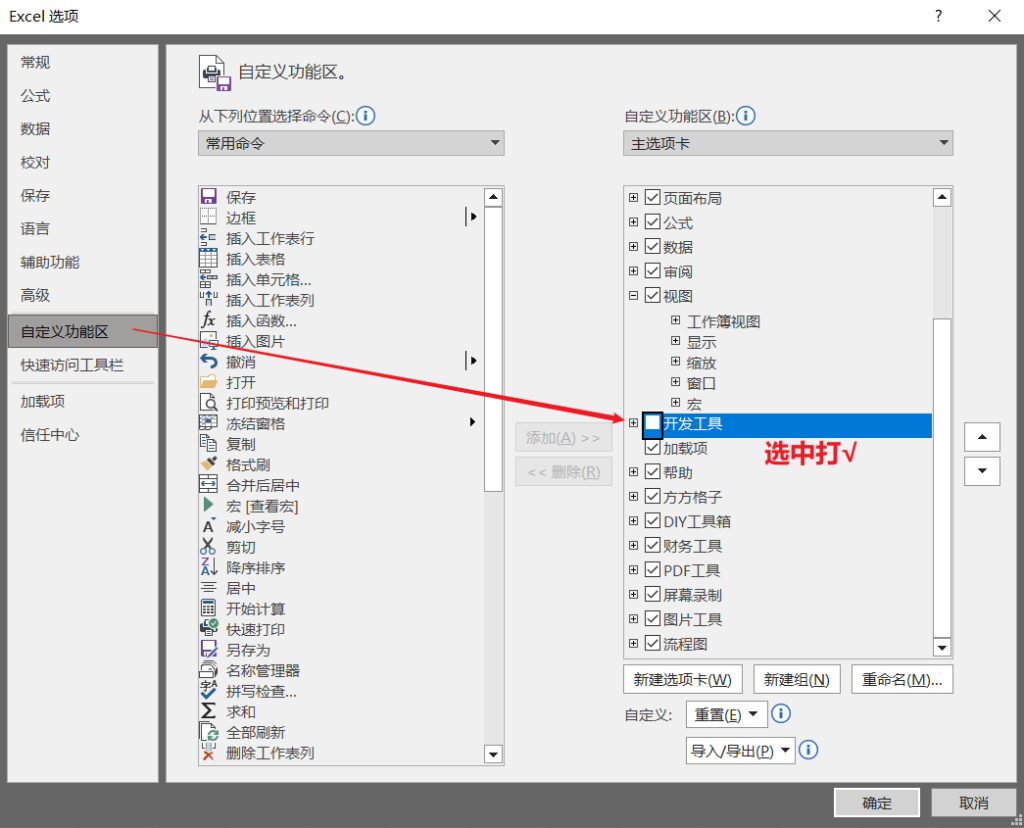
在Excel中添加開發(fā)工具模塊后,打開Visual Basic工具
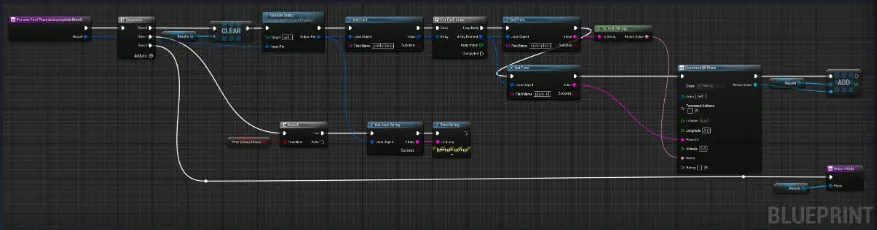
在Visual Basi工具欄中選中This Document右鍵添加模塊并命名。
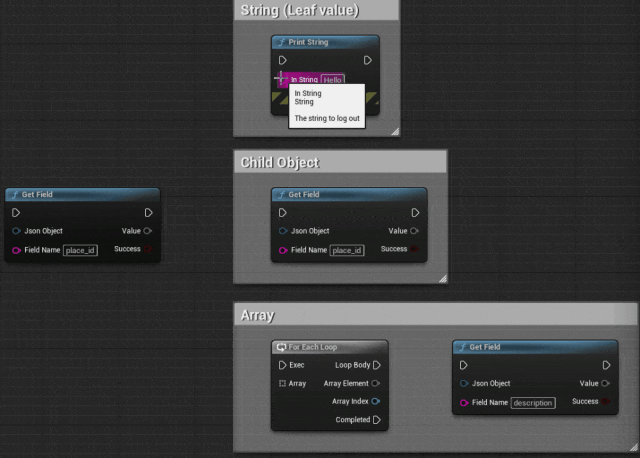
在宏中插入以下代碼,其中”your_api_key” 替換成你自己申請的API key。
注意:該段宏代碼和Word中的宏代碼不一樣
Function ChatGPT(prompt As String) As String
Dim url As String, apiKey As String
Dim response As Object, re As String
Dim midString As String
apiKey = "your_api_key"
url = "https://api.openai.com/v1/engines/text-davinci-003/completions"
Set response = CreateObject("MSXML2.XMLHTTP")
response.Open "POST", url, False
response.setRequestHeader "Content-Type", "application/json"
response.setRequestHeader "Authorization", "Bearer " + apiKey
response.Send "{""prompt"":""" & prompt & """,""max_tokens"":1024, ""temperature"":0.1}"
re = response.responseText
midString = Mid(re, InStr(re, """text"":""") + 8)
ChatGPT = Split(midString, """")(0)
ChatGPT = Replace(ChatGPT, "\n", "")
End Function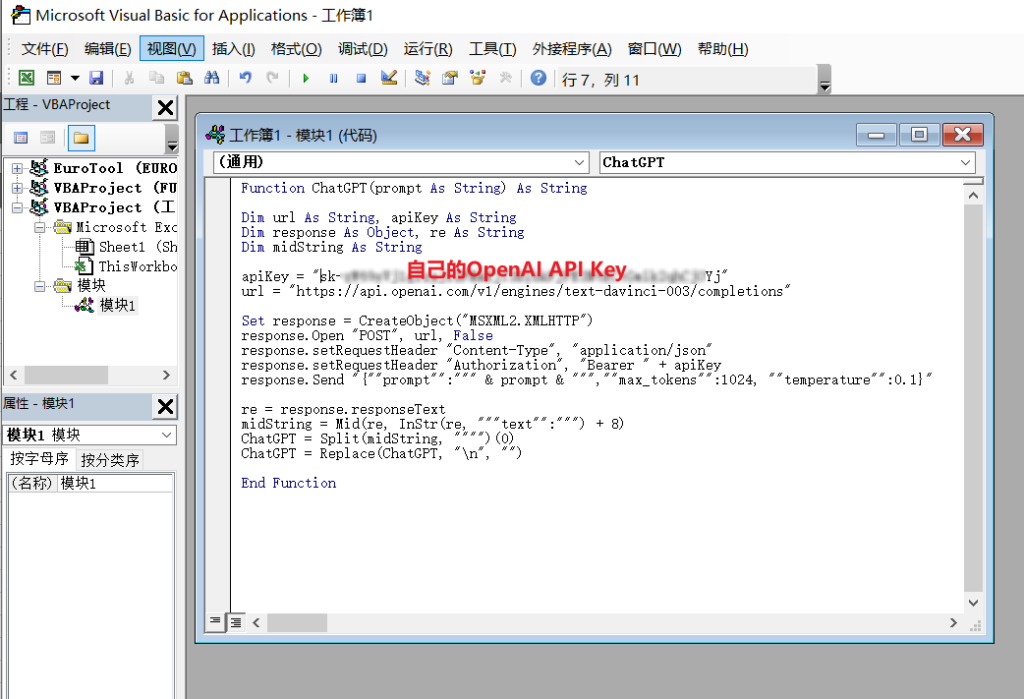
那么,如何在OpenAI中獲取自己的API key呢?可以通過搜索界面提供的路徑直接進入,也可以在OpenAI的官網(wǎng)進入。登陸你的賬號密碼后,創(chuàng)建OpenAI API key。
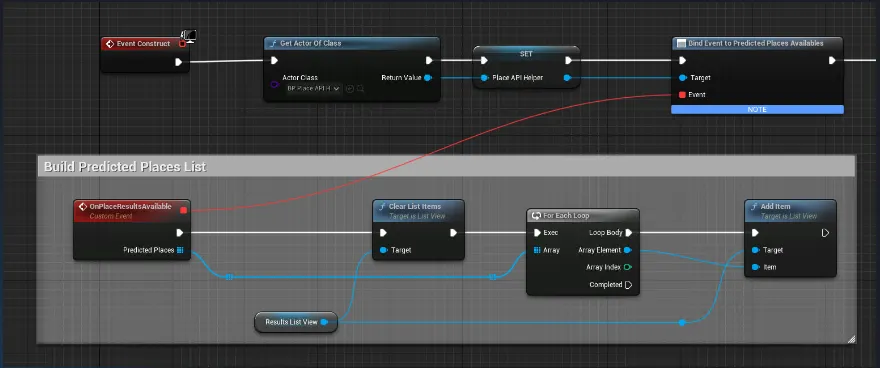
登錄OpenAI后,通過點擊右上角賬號下“View API keys”進入API界面。
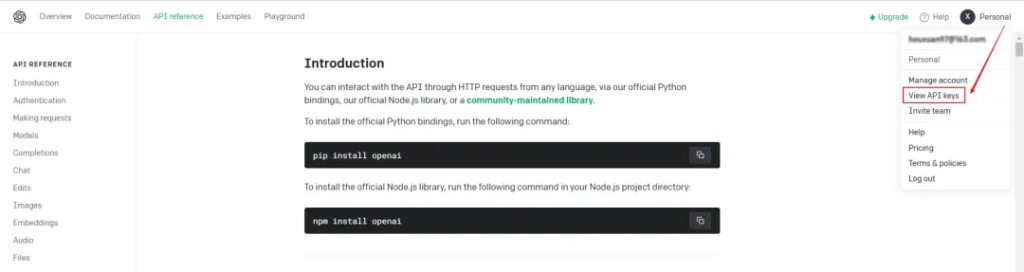
點擊“Creat new secret key”生成API key后點擊綠色按鍵粘貼復制。將宏代碼中的“your_api_key”?替換成申請的API key。
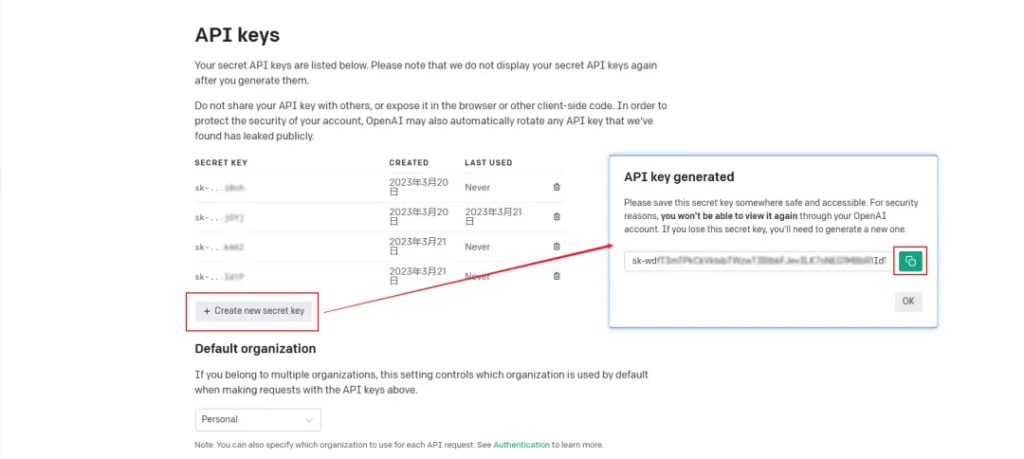
在Word自定義功能區(qū)中,選擇合適的模塊位置“新建組”自定義命名即可,但是在Excel中沒有這一步,在完成宏函數(shù)模塊之后,就可以使用”=ChatGPT()”函數(shù)了
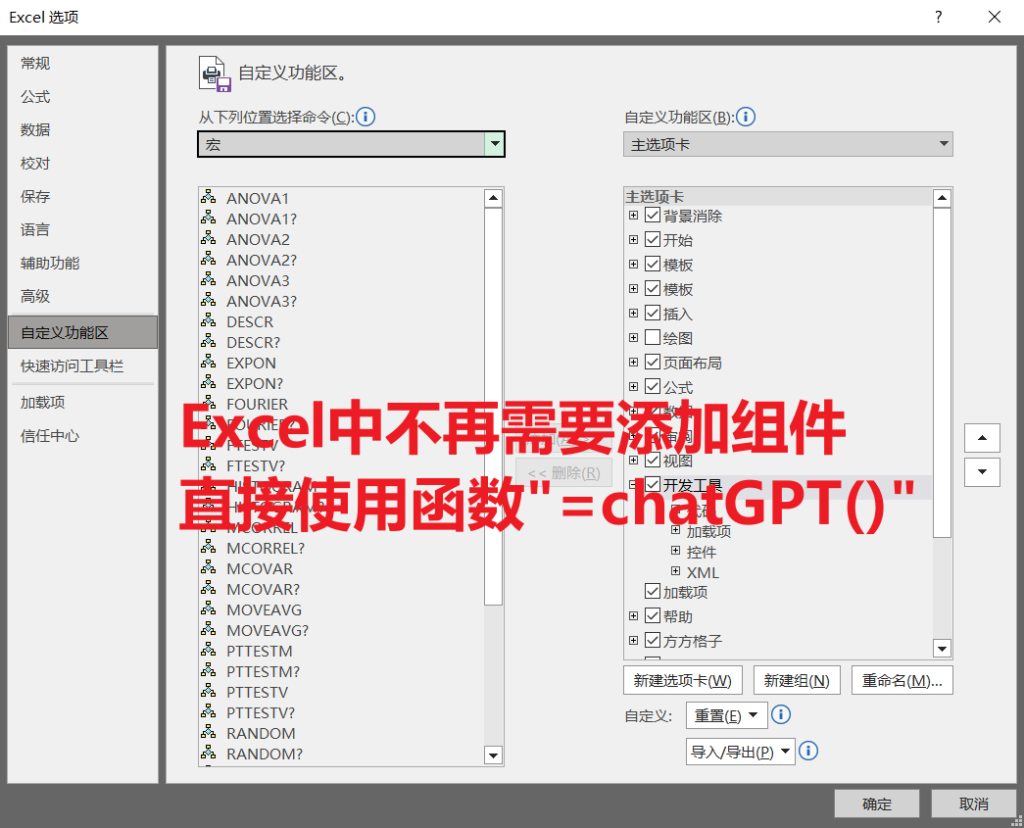

到此,我們已經(jīng)通過函數(shù)的方式將ChatGPT接入到了Excel中,但是在關掉Word重新打開后發(fā)現(xiàn)該宏組件無法使用或者是報錯。所以我們需要進行下來的操作。
為了在啟動Excel時能夠自動添加這個,我們需要將剛創(chuàng)建的這個帶有ChatGPT宏組件的Excel文檔另存文件為“Excel啟用宏的工作簿(*.xlsm)或Excel啟用宏的模板(*.xltm)”
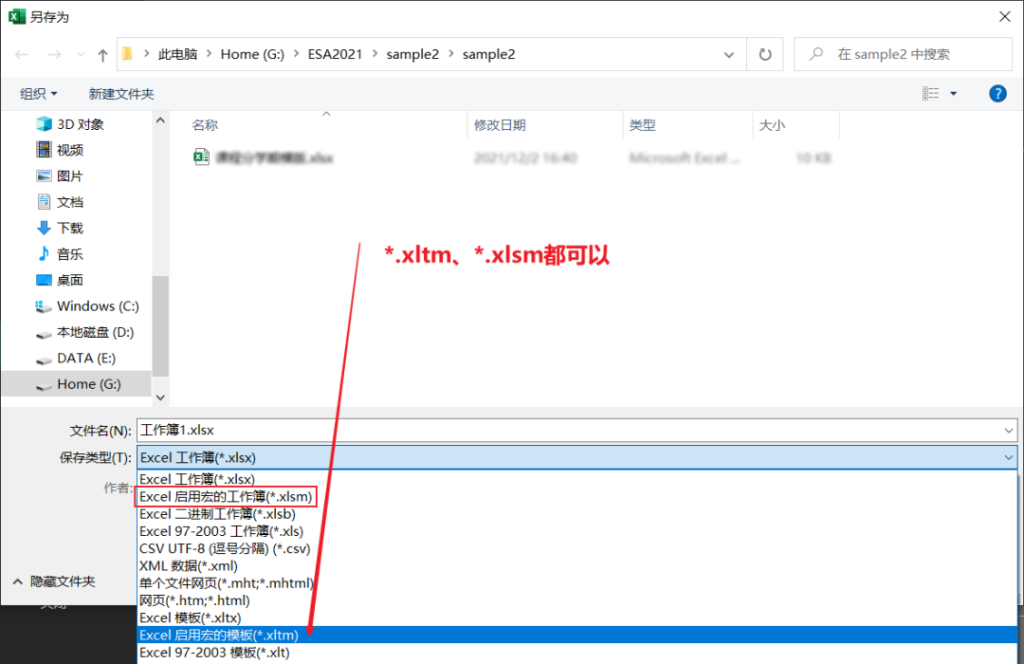
6.添加Excel加載項
在大家操作過程中,打開新建的帶有宏的Excel模板中,有時候發(fā)現(xiàn)該組件仍舊報錯無法使用,這可能就是由于Excel自身禁用了加載項所導致的。
這個問題可以通過Excel加載項設置來解決:在Excel的選項?加載項?轉到?瀏覽?選擇模板來解決。
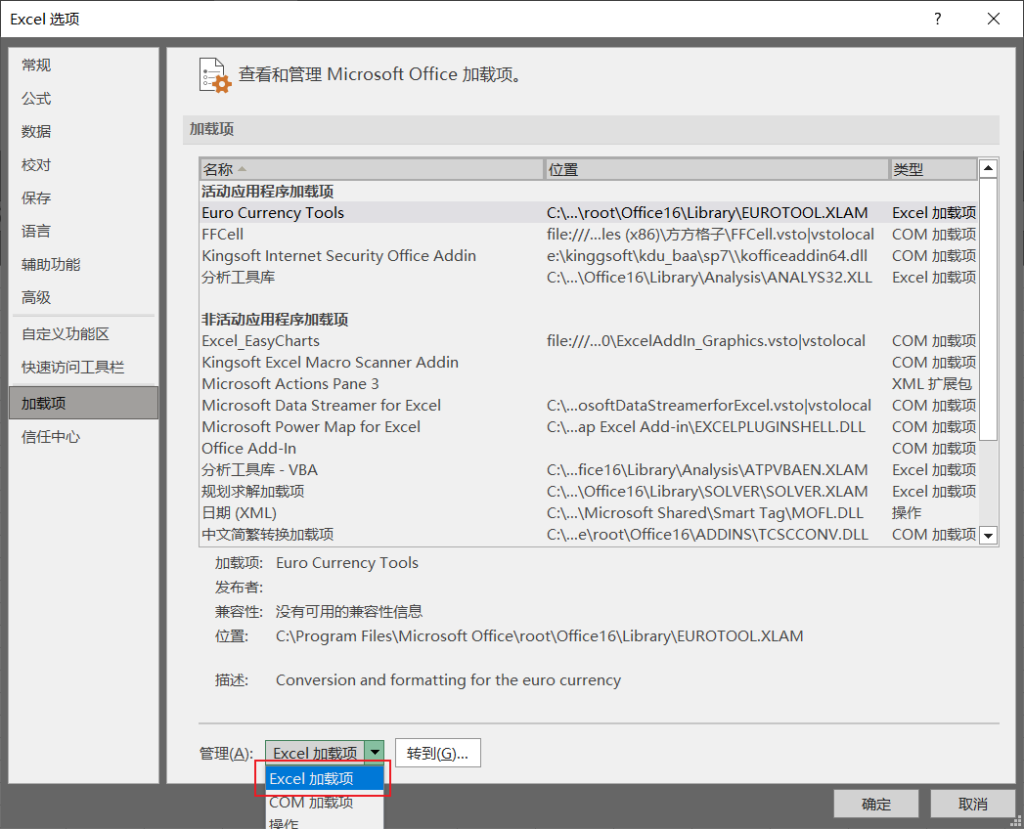
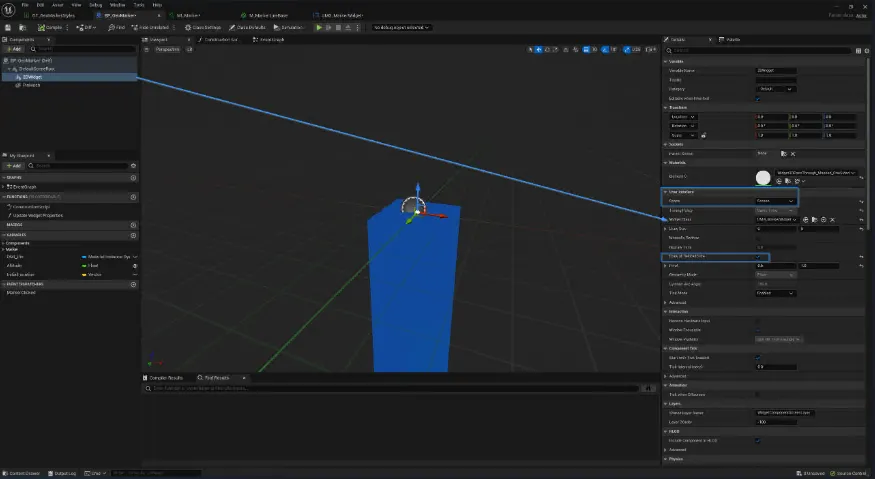
在Excel的使用中,ChatGPT函數(shù)有些特殊,是需要我們將問題凝練一句完整的句子輸入到函數(shù)中,使其作出反應。
可以參考下面這個案例,在完成函數(shù)中的提問后,下拉框即可批量回答。
=chatGPT("請你準確的告訴我"&B2&"所在的城市,以國家+城市的組合形式回答")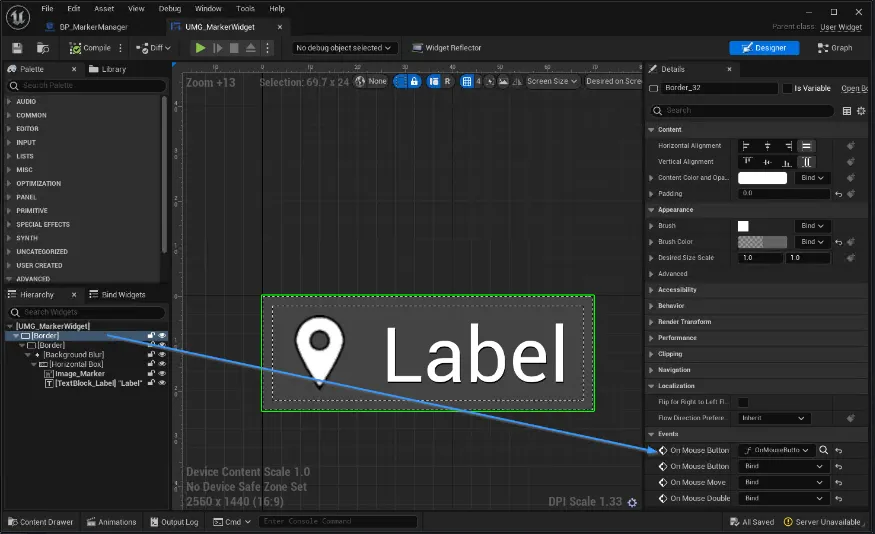
=chatGPT("請你準確的告訴我"&B2&"在2020年全球高校QS排行榜中的位置,只需要回答'第幾名'即可")